LEMP stack znamená Linux, Nginx, MariaDB a PHP stack. Je to široce používaná technologie pro hostování webových stránek a blogů.
Tento tutoriál vám ukáže, jak nainstalovat Nginx s podporou PHP (prostřednictvím PHP-FPM) a podporou MySQL na Ubuntu 16.04.
Instalovat LEMP Stack
Nainstalujte Nginx
Stáhněte si podpisový klíč z oficiálního webu.
wget http://nginx.org/keys/nginx_signing.key
Přidejte jej, abyste se vyhnuli varování během instalace nginx.
sudo apt-key add nginx_signing.key
Přidejte úložiště Nginx umístěním následujících informací.
echo "deb http://nginx.org/packages/mainline/ubuntu xenial nginx" | sudo tee /etc/apt/sources.list.d/nginx.list
Aktualizujte úložiště.
sudo apt-get update
Nainstalujte Nginx pomocí následujícího příkazu.
sudo apt-get install -y nginx
Po instalaci spusťte službu Nginx.
sudo systemctl start nginx
Otevřete webový prohlížeč a navštivte http://your-ip-add-ress.
Měli byste vidět následující stránku a tato stránka potvrzuje, že Nginx je úspěšně nainstalován na serveru.
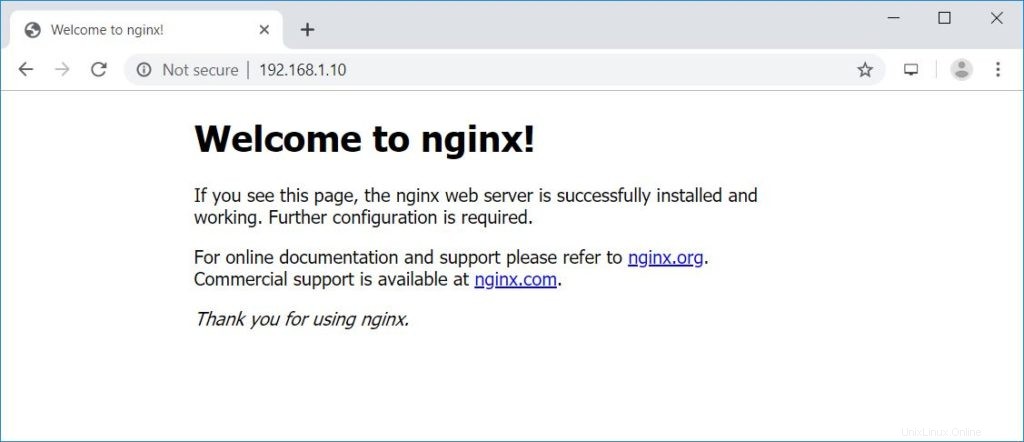
Výchozí kořen dokumentu nginx na Ubuntu 16.04 je /usr/share/nginx/html/. Konfigurační soubory jsou v adresáři /etc/nginx.
Nainstalujte MariaDB
Ubuntu 16.04 dodává MariaDB v10.0, což je již konec života. Budeme tedy instalovat MariaDB v10.4 z oficiálního úložiště.
Přidejte úložiště MariaDB do svého systému.
sudo apt-get install -y software-properties-common sudo apt-key adv --recv-keys --keyserver hkp://keyserver.ubuntu.com:80 0xF1656F24C74CD1D8 sudo add-apt-repository 'deb [arch=amd64,arm64,i386,ppc64el] http://nyc2.mirrors.digitalocean.com/mariadb/repo/10.4/ubuntu xenial main' sudo apt-get update
Nainstalujte MariaDB pomocí níže uvedeného příkazu.
sudo apt-get install -y mariadb-server mariadb-client
Dále zabezpečte instalaci MariaDB pomocí příkazu mysql_secure_installation.
NOTE: RUNNING ALL PARTS OF THIS SCRIPT IS RECOMMENDED FOR ALL MariaDB
SERVERS IN PRODUCTION USE! PLEASE READ EACH STEP CAREFULLY!
In order to log into MariaDB to secure it, we'll need the current
password for the root user. If you've just installed MariaDB, and
haven't set the root password yet, you should just press enter here.
Enter current password for root (enter for none): << No Password - Press Enter
OK, successfully used password, moving on...
Setting the root password or using the unix_socket ensures that nobody
can log into the MariaDB root user without the proper authorisation.
You already have your root account protected, so you can safely answer 'n'.
Switch to unix_socket authentication [Y/n] N << Disabling Unix Socket login and enabling password Login
... skipping.
You already have your root account protected, so you can safely answer 'n'.
Change the root password? [Y/n] Y << Change MariaDB root password
New password: << Enter Password
Re-enter new password: << Re-Enter Password
Password updated successfully!
Reloading privilege tables..
... Success!
By default, a MariaDB installation has an anonymous user, allowing anyone
to log into MariaDB without having to have a user account created for
them. This is intended only for testing, and to make the installation
go a bit smoother. You should remove them before moving into a
production environment.
Remove anonymous users? [Y/n] Y << Remove Anonymous users
... Success!
Normally, root should only be allowed to connect from 'localhost'. This
ensures that someone cannot guess at the root password from the network.
Disallow root login remotely? [Y/n] Y << Disallow root login remotely
... Success!
By default, MariaDB comes with a database named 'test' that anyone can
access. This is also intended only for testing, and should be removed
before moving into a production environment.
Remove test database and access to it? [Y/n] Y << Remove test database
- Dropping test database...
... Success!
- Removing privileges on test database...
... Success!
Reloading the privilege tables will ensure that all changes made so far
will take effect immediately.
Reload privilege tables now? [Y/n] Y << Reload privilege
... Success!
Cleaning up...
All done! If you've completed all of the above steps, your MariaDB
installation should now be secure.
Thanks for using MariaDB! Nainstalujte PHP
Další je instalace PHP přes PHP-FPM (PHP-FPM (FastCGI Process Manager), je to alternativní implementace PHP FastCGI. Má některé další funkce užitečné pro weby jakékoli velikosti, zejména pro rušnější weby).
Ubuntu 16.04 dodává PHP-FPM v7.0, což je již konec životnosti. Budeme tedy instalovat PHP-FPM v7.3 z repozitáře Ondřeje Surého.
ČTĚTE: Jak nainstalovat PHP 7.3/7.2/7.1 na Ubuntu 16.04
Přidejte úložiště.
sudo add-apt-repository ppa:ondrej/php sudo apt-get update
Nainstalujte PHP-FPM v7.3 pomocí následujícího příkazu.
sudo apt-get install -y php7.3-fpm php7.3-mysql php7.3-cli
Upravte níže uvedený soubor a nakonfigurujte PHP-FPM pro použití TCP spojení místo Unixového socketu.
sudo nano /etc/php/7.3/fpm/pool.d/www.conf
Změňte parametr naslouchání zobrazený níže.
listen = 127.0.0.1:9000
Testovací sada LAMP
Pojďme vytvořit virtuálního hostitele založeného na názvu na serveru Nginx pro následující podrobnosti.
Název serveru: server.itzgeek.local
Kořenový adresář dokumentu: /usr/share/nginx/html/server.itzgeek.local
Vytvořte konfigurační soubor s názvem virtual.conf v adresáři /etc/nginx/conf.d/.
sudo nano /etc/nginx/conf.d/virtual.conf
Přidejte následující obsah.
server {
server_name server.itzgeek.local;
root /usr/share/nginx/html/server.itzgeek.local;
location / {
index index.html index.htm index.php;
}
location ~ \.php$ {
include /etc/nginx/fastcgi_params;
fastcgi_pass 127.0.0.1:9000;
fastcgi_index index.php;
fastcgi_param SCRIPT_FILENAME $document_root$fastcgi_script_name;
}
} Vytvořte kořenový adresář dokumentu.
sudo mkdir -p /usr/share/nginx/html/server.itzgeek.local
Pro testování PHP umístěte soubor PHP do kořenového adresáře dokumentu vytvořeného virtuálního hostitele.
Do terminálu zkopírujte/vložte následující řádek:
echo "<?php phpinfo(); ?>" | sudo tee /usr/share/nginx/html/server.itzgeek.local/index.php
Restartujte služby.
sudo systemctl restart nginx sudo systemctl restart php7.3-fpm
V jednom klientském systému vytvořte položku hostitele pro vaši doménu (server.itzgeek.local) v souboru /etc/hosts pro případ, že vaše prostředí nemá server DNS.
sudo nano /etc/hosts
Položka hostitele se bude líbit níže
192.168.1.10 server.itzgeek.local
Nyní otevřete webový prohlížeč a do webové adresy zadejte svou doménu:
http://server.itzgeek.localStránka bude vypadat takto:
Z výše uvedeného snímku obrazovky PHP funguje a funguje přes FPM/FastCGI, jak je znázorněno na řádku Server API.
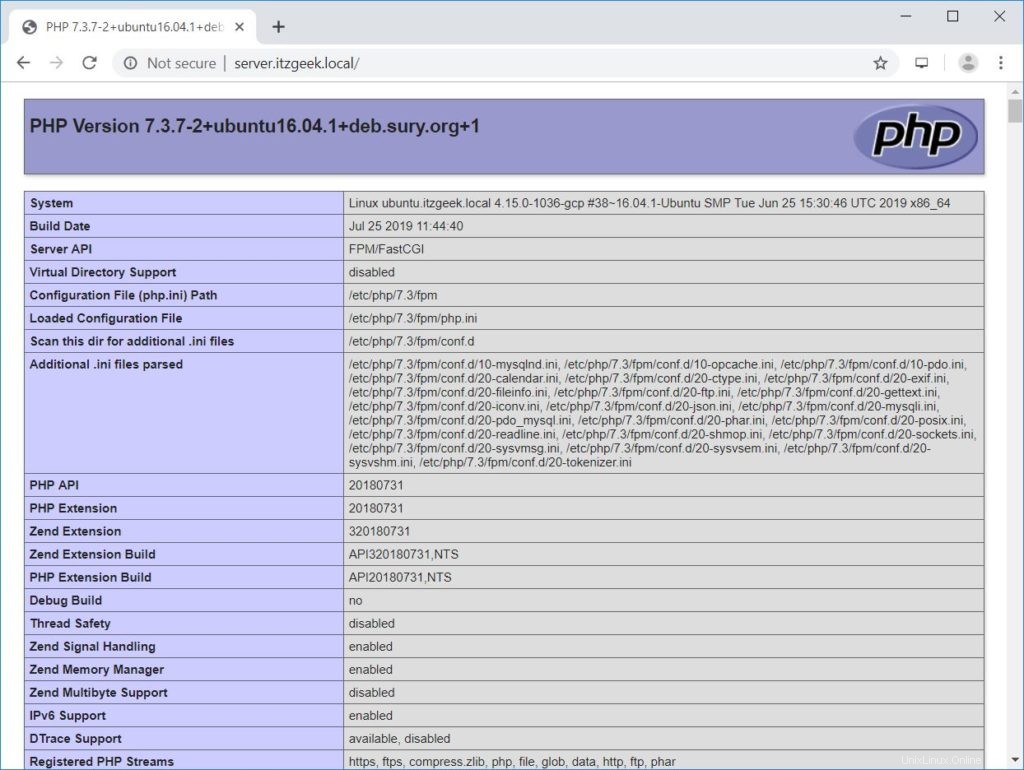
Pokud se posunete dále dolů, uvidíte všechny moduly, které jsou v PHP povoleny. Níže uvedený snímek obrazovky ukazuje informace o modulu MySQL.
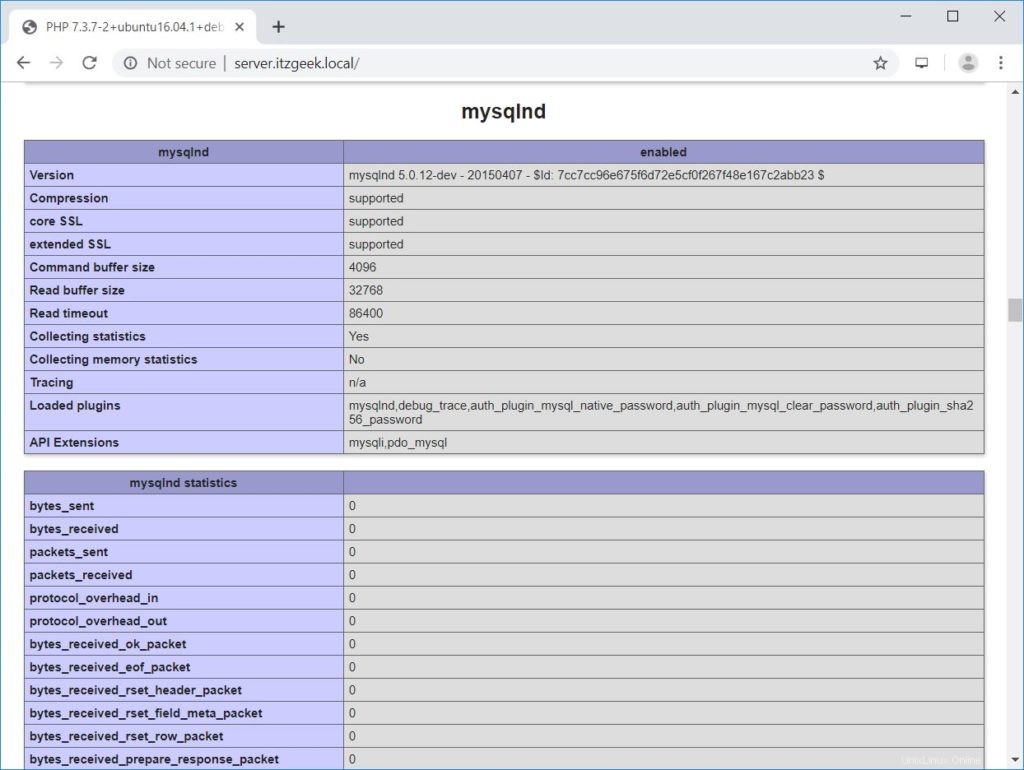
Závěr
To je vše. Doufám, že jste se naučili, jak nainstalovat LEMP Stack na Ubuntu 16.04. Zvažte nastavení certifikátu Let’s Encrypt pro vaši doménu, abyste zlepšili zabezpečení. Podělte se o svůj názor v sekci komentářů.